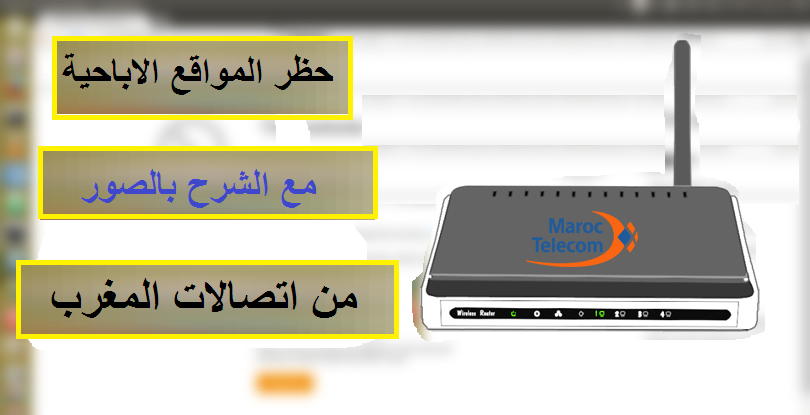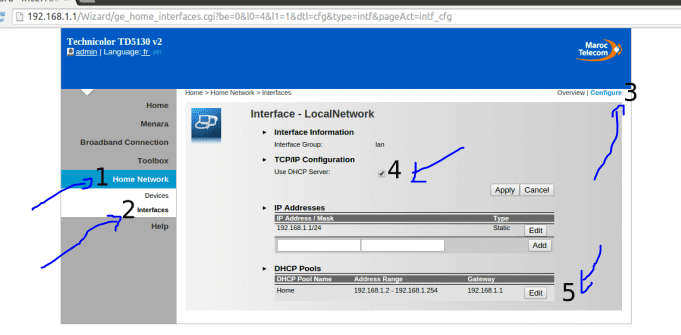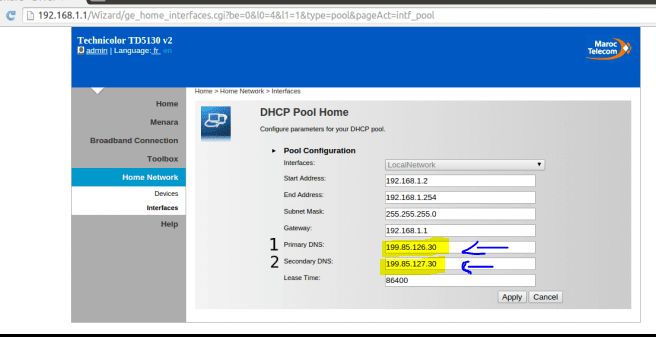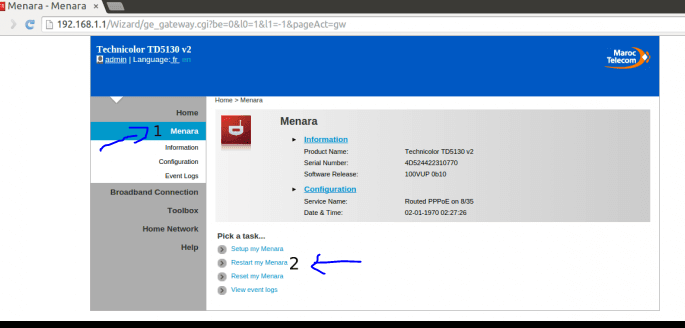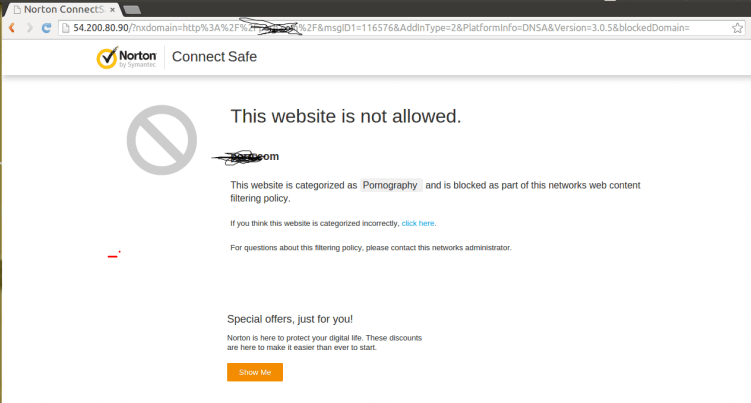මොරොක්කෝ ටෙලිකොම් රවුටරයේ අසභ්ය අඩවි අවහිර කරන්න
අද, අපි ඔබට රවුටරයෙන් අසභ්ය අඩවි ස්ථිරවම අවහිර කරන්නේ කෙසේද යන්න පිළිබඳ සරල සහ නිදර්ශන පැහැදිලි කිරීමක් පියවරෙන් පියවර ලබා දෙන්නෙමු.
අන්තර්ජාලය අද අත්යවශ්ය දෙයක් බවට පත් වී ඇති අතර එය බොහෝ හා ඉතා වැදගත් දේවල් නිසා අපගේ ජීවිතයේ අත්යවශ්ය දෙයක් බවට පත්ව ඇත.අපගෙන් සමහරෙකු එය රැකියාවේදී භාවිතා කරයි, සමහරු එය සන්නිවේදනය සඳහා භාවිතා කරයි, සමහරු එය විනෝදාස්වාදය සඳහා භාවිතා කරයි. එය අධ්යාපනයේ දී, සහ තවත් බොහෝ දේ හානිකර ය, ප්රයෝජනවත් ද ඇතුළුව, මේ ගැන අපි අද කතා කරන්නේ කුමක් ද?
බොහෝ දුරට පැතිරී ඇති අසභ්ය වෙබ් අඩවි වැනි හානිකර දේවල් අපගේ සහ අපගේ පවුල්වල සහ දරුවන්ගේ ජීවිතවලට ඉතා භයානක වන අතර අපගෙන් සමහරක් ඒවාට යොමු වේ.
මෙම පැහැදිලි කිරීම හරහා, රවුටරය හරහා අසභ්ය වෙබ් අඩවි අවහිර කිරීම සඳහා ඵලදායී සහ සහතික කළ ක්රමයක් මම ඉදිරිපත් කරමි, එබැවින් එය හරහා අන්තර්ජාලයට සම්බන්ධ වන ඕනෑම කෙනෙකුට මෙම අනවශ්ය වෙබ් අඩවි වලට ස්ථිරව ප්රවේශ වීමට නොහැකි වන අතර ස්වයංක්රීයව වෙනත් පිටුවකට මාරු වන අතර ඔබට පෙනෙනු ඇත. ඔබ මෙම පැහැදිලි කිරීම අනුගමනය කරන විට අවසාන වශයෙන්, අප හරහා මෙම සරල පැහැදිලි කිරීමේ ඵලදායි ප්රතිඵලය පිළිබඳව සහතික වීමට ඔබ අත්හදා බැලීම සිදු කරයි.
- ඇත්ත වශයෙන්ම, මෙම පැහැදිලි කිරීම Technicolor TD5130 රවුටරයක් හිමි Maroc Telecom සමඟ ග්රාහකයින් සඳහා අදහස් කෙරේ, නමුත් ක්රමය සියලුම රවුටර සමඟ භාවිතා කළ හැකිය.
අදාළ ලිපිය: මොරොක්කෝ ටෙලිකොම් රවුටරයේ wifi ජාල නාමය වෙනස් කරන්නේ කෙසේද
රවුටර සැකසුම් ඇතුල් කිරීම:
රවුටරයේ සිටුවම් ඇතුල් කිරීමට මාර්ගය පහසු වේ, එය ඔබගේ බ්රවුසරයට ගොස් බ්රවුසරයේ ලිපින තීරුවේ: 192.168.1.1 ටයිප් කිරීමට ප්රමාණවත් වේ, පසුව රවුටරයේ සිටුවම් ඇතුල් කිරීමට The Enter මත ක්ලික් කරන්න, රූපය අනුගමනය කරන්න
පියවරෙන් පියවර පින්තූර සමඟ පැහැදිලි කිරීම:
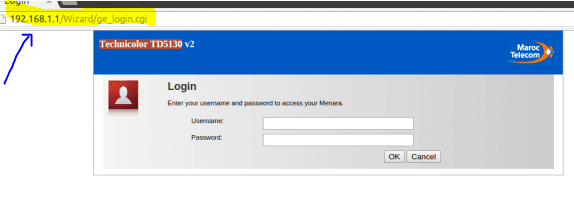
පරිශීලක නාමය සහ මුරපද කොටු තුළ, ඔබ රවුටරයේ සැකසුම් ඇතුළත් කිරීම සඳහා පරිශීලක නාමය සහ මුරපදය සඳහා පරිපාලක ටයිප් කරනු ඇත. ඔබගේ පිවිසුම් තොරතුරු වෙනස් නම්, එය ඇතුළත් කරන්න.
රවුටරය යළි පිහිටුවීමට ඇතුළු වූ පසු, පහත රූපයේ පරිදි මෙම පියවර අනුගමනය කරන්න:
සටහන "2" මගින් දක්වා ඇති අතුරුමුහුණත් මත ක්ලික් කිරීමෙන් පසු, LocalNetwork නම් සබැඳියක් සහිත පිටුවක් ඔබ ඉදිරියෙහි දිස්වනු ඇත, එය මත ක්ලික් කරන්න, එවිට ඔබට ඉදිරියෙන් ඇති පිටුව පෙනෙනු ඇත, සංස්කරණය මත ක්ලික් කරන්න.
පහත රූපය හරහා පැහැදිලි කිරීම අනුගමනය කරන්න:
1 සහ 2 මගින් පෙන්වා ඇති ක්ෂේත්ර, පින්තූරයේ, ලිඛිත DNS ලෙස වෙනස් කර ඇත
ඒවා වර්ග අංක 1: 199.85.126.30 වේ
කොටු අංක 2: 199.85.127.30
මෙම අංක සපයනු ලබන්නේ Norton විසින් වන අතර එය ඔබට අසභ්ය අඩවි අවහිර කිරීමට උපකාරී වන DNS වන අතර ඔබට එය පහත site connectsafe හරහා ලබා ගත හැක, අඩවියට ඇතුළු වූ පසු සේවා කොන්දේසි වලට එකඟ වන්න, Get start, configureRouter මත ක්ලික් කරන්න.
මෙම අංක එකතු කිරීමෙන් පසු, නව වෙනස්කම් සුරැකීමට අයදුම් කරන්න ක්ලික් කරන්න.
අවසාන පියවර වන්නේ රවුටරය නැවත ආරම්භ කිරීමයි, එය රූපයේ පැහැදිලි කිරීම අනුගමනය කිරීමට ප්රමාණවත් වේ
දැන් ඔබ ඉදිරියේ මෙම සවිස්තරාත්මක පැහැදිලි කිරීම ක්රියාවට නැංවීමෙන් පසු, රවුටරයෙන් කේබල් හෝ වයි-ෆයි සමඟ සම්බන්ධ කිරීමෙන් කිසිවෙකුට නැවත අසභ්ය වෙබ් අඩවි වෙත පිවිසීමට නොහැකි වනු ඇත, අවස්ථා දෙකේදීම එය ස්වයංක්රීයව DNS හි Norton පිටුව පරිවර්තනය කරයි. අපි සකසා ඇත.
මේ එය පෙන්වන පින්තුරයකි.
ඔබට ප්රයෝජනවත් විය හැකි ලිපි
Gigs පරිභෝජනය දැන ගැනීමට etisalat හි ගිණුමක් සාදන්න
එටිසලාට් අන්තර්ජාලයේ ගිගාබයිට් පරිභෝජනය දැන ගන්නේ කෙසේද
Maroc Telecom හි ඔබට නොමිලේ අන්තර්ජාලය ලබා දෙන නව VPN එකක් ලබා ගන්න
මොරොක්කෝ ටෙලිකොම් රවුටරයේ wifi ජාල නාමය වෙනස් කරන්නේ කෙසේද